
Muchos usuarios disponen de equipos de Marca o genéricos con Windows 10 Home o Windows 10 PRO incluidos de serie. Este tipo de licencias suelen venir incrustadas en el equipo y ligadas a la ID del hardware del equipo o BIOS.
En esta guía, veremos como quitar clave de Windows de un equipo y poder utilizarla en cualquier otro equipo con Windows 10 ya instalado o bien en el que vayamos a instalar Windows desde cero.
Quitar clave de Windows de un equipo
1. IDENTIFICAR NUESTRA EDICIÓN DE WINDOWS:
Antes de empezar, es importante identificar el tipo de clave, para ello accederemos al explorador de Windows.

Una vez en el explorador de Windows, localizaremos visualmente el acceso llamado «Este Equipo» y haemos click derecho + Propiedades encima.

Una vez realizado el paso anterior, podremos visualizar la información del sistema como el Procesador, la memoria RAM o el TIPO DE SISTEMA entre otros.
En la parte superior nos mostrará nuestra edición de Windows, esto es lo que nos interesa.
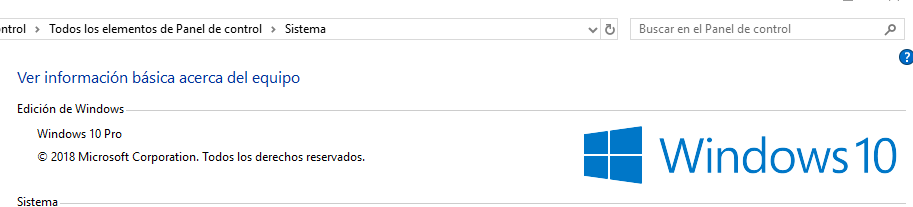
Anotamos la edición Home o PRO (También puede ser Pro N, Home N, entre otras).
2. VISUALIZANDO LA CLAVE DEL EQUIPO:
Para visualizar fácilmente la clave del equipo Windows, podemos usar Produkey, con esto conseguiremos guardar nuestra clave del equipo para utilizarla en otro equipo sin licencia.

Es importante saber, que esta clave corresponde a la edición de nuestro Windows (Paso 1). Una clave de Windows 10 Home no funcionará en una instalación de Windows 10 PRO y viceversa.
PRODUKEY – 32 BITS – MEGA.NZ
PRODUKEY – 64 BITS – MEGA.NZ
3. DESINSTALANDO LA CLAVE DE WINDOWS DEL SISTEMA:
En este paso, vamos a desvincular la clave de Windows del equipo para liberarla y poder utilizarla en otro equipo.
Haremos click en inicio y a continuación escribimos «cmd» sin las comillas, cuando aparezca la aplicación símbolo del sistema, le hacemos Click derecho + Ejecutar como Administrador.
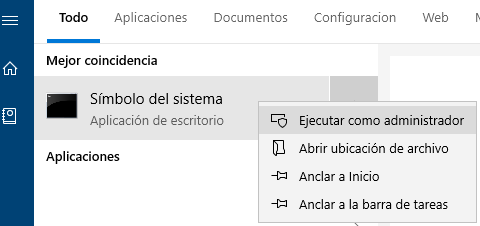
Realizado este paso, se nos iniciará el Símbolo del sistema, dentro del mismo, escribimos el siguiente comando:
slmgr /upk
Y pulsamos ENTER (INTRO) al acabar de escribirlo.
Recibirás un mensaje de que la clave se ha eliminado correctamente del sistema, ahora podrás utilizarla en otro equipo.




